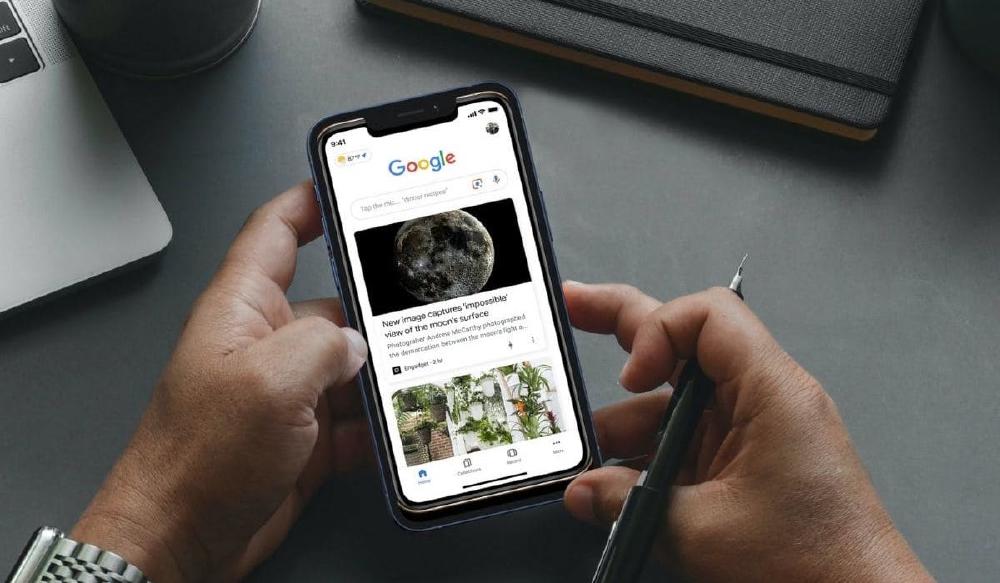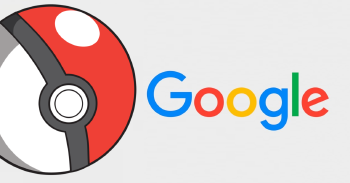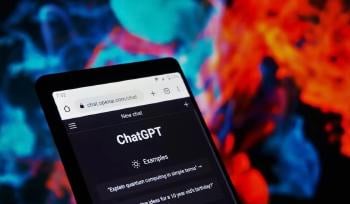Google Discover es lo que hasta no hace demasiado tiempo se conocía como Google Feed. Es un servicio conveniente en la mayoría de los teléfonos Android que muestra diferentes noticias del mundo, negocios, tecnología... según tus preferencias y patrones de uso. En este post te descubrimos cómo se usa y cómo activarlo.
Discover: un informativo en tu móvil
Esta función de Google ofrece todo tipo de información organizada en tarjetas personalizadas, basadas en la información de tus servicios de Google: ubicaciones, búsquedas en la web, correos de Gmail, calendario y muchos datos más.
Por ejemplo, en esta pantalla puedes ver noticias de tu ciudad (según la localización del teléfono) sobre estrenos de cine según las búsquedas que hayas hecho con el móvil; ver los resultados de un partido de fútbol en directo, etc.
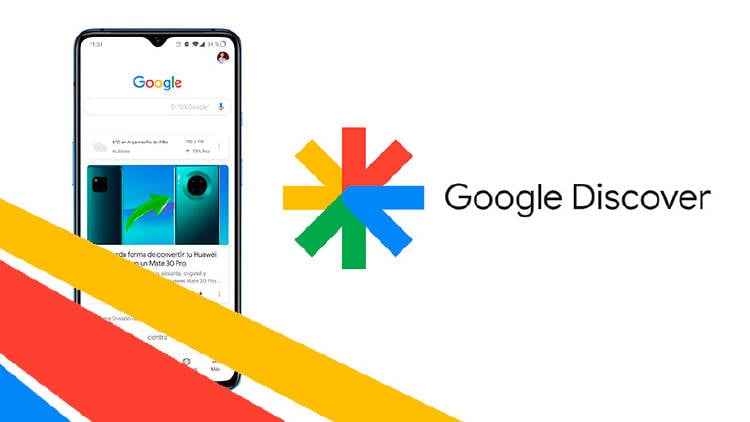
También te puede interesar: Cómo personalizar las noticias que ves en Google Discover
Aprende a usar Google Discover
Lo primero que debes hacer, si no viene activado por defecto en tu teléfono, es habilitar esta herramienta.
También puedes personalizar el feed de Discover a tu gusto, e incluso eliminar algunas de las sugerencias del servicio. Estas son recomendaciones de Google que, según el caso, te pueden parecer irrelevantes y poco útiles para ti.
Activa Discover en tu smartphone
Es fácil ver el feed de Google Discover en tu iPhone o dispositivo Android. En primer lugar, simplemente abre la aplicación de Google.
En el iPhone, el feed de Discover se encuentra justo debajo de la barra de búsqueda en la pestaña "Inicio". Si utilizas Android, puedes ir a la pestaña "Descubrir".
Más cómodo aún es acceder a este panel de información desde la pantalla de inicio del teléfono. Por lo general, al activarlo de la forma que indicamos a continuación, podrás consultar Google Discover al deslizarte a la pantalla que más a la izquierda está de tu teléfono.
- Abre la aplicación de Google
- Pulsa en el botón "Más"
- Pulsa sobre el menú de Ajustes
- Entra en el apartado General
- Selecciona el menú de Discover
- Activa el interruptor que aparece junto a la función
Ahora solo debes deslizarte a la izquierda para consultar esta pantalla de la herramienta de Google.
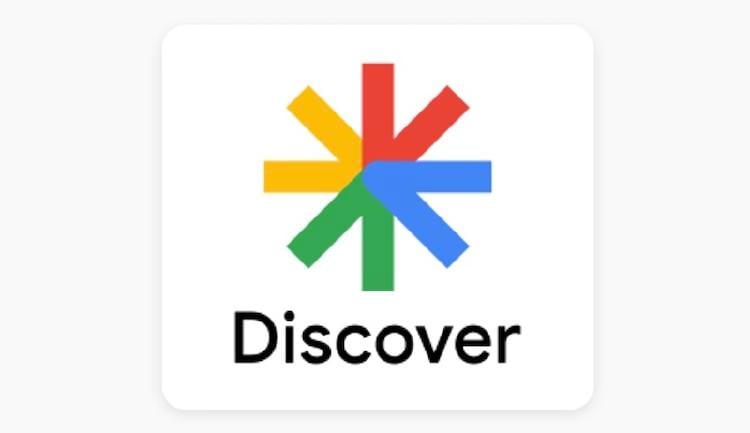
Personaliza el contenido de Discover
Cuanto más uses el smartphone y accedas a esta función, mejor se ajustarán los contenidos que se te muestran. Las historias y noticias se te presentan en el feed como tarjetas, que incluyen controles para ajustar lo que quieres ver y lo que no.
Gracias a ello puedes decirle a Google que no te interesa algún tema o algún medio en concreto. Para ello, pulsa el botón de opciones que aparece junto a la tarjeta y especifica que te gustaría ver "Más" o "Menos" de este tema en tu feed. Puedes elegir:
- No me interesa este contenido
- No me interesa el tema de este contenido
- No me interesan este tipo de noticias
- No mostrar contenido de este medio
- Denunciar contenido
- Enviar comentarios al respecto
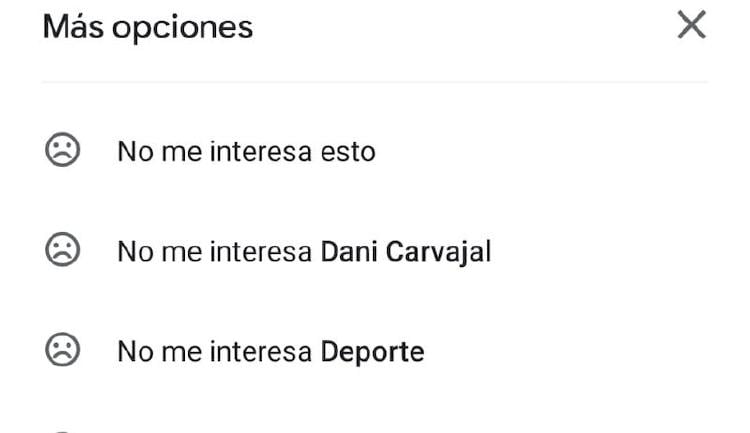
Gestiona tus intereses
Además de personalizar una por una las tarjetas que aparecen en el feed de Google Discover, también puedes consultar qué es lo que cree la compañía que te resulta interesante.
Para ello:
- Abre la app de Google
- Selecciona una tarjeta cualquiera
- Pulsa sobre el botón de opciones
- Selecciona el menú de Gestionar tus intereses
Ahora podrás seleccionar o desmarcar algunos de los lugares que has visitado para que no se te muestre información relativa a ellos. También podrás añadir o eliminar intereses en función de tu actividad. Para ello se mostrará en pantalla un listado de temas que podrían serte o no de utilidad.
Igualmente, cuentas con un apartado llamado "No me interesa" donde encontrarás aquellos temas que has optado por esconder de Google Discover y así poder restablecerlos, si lo deseas.
Deshabilita Google Discover
Si te has cansado de esta herramienta y prefieres ser tú quien busque la información, y no que aparezca en pantalla, también puedes deshabilitar este panel de la misma forma que lo activamos al principio, siguiendo la misma ruta.
- Abre la aplicación de Google
- Pulsa en el botón Más
- Pulsa sobre el menú de Ajustes
- Entra en el apartado General
- Selecciona el menú de Discover
- Desactiva el interruptor que aparece junto a la función
En MÁSMÓVIL creemos que las herramientas de Google tienen un potencial enorme, incluida Discover, por lo que te animamos a que no dejes de utilizarla para lograr una experiencia totalmente personalizada según tus preferencias y hábitos de navegación.